Исправить ошибку при создании копии файла на Google Диске
Гугл Диск — одна из самых популярных онлайн-платформ для хранения данных. Однако это не без ошибок. Одна известная проблема с Google Диском: Ошибка при создании файла при создании копии на Google Диске. Если вы столкнулись с этой ошибкой, обратитесь к этой статье, чтобы узнать о ее решении.
Ошибка при создании копии файла на Google Диске
Если вы видите это сообщение об ошибке Ошибка при создании файла, проблема может быть либо в сервере, либо в браузере. Кроме того, если вы превысили лимит хранилища для Google Диска, вы не сможете загружать другие файлы. У вас есть следующие варианты:
- Проверьте статус сервера Google Диска
- Проверьте статус хранилища Google Диска. При необходимости удалите файлы
- Используйте режим инкогнито или InPrivate вашего браузера
- Очистить данные просмотра, связанные с Google Диском, в вашем браузере
- Удалите из браузера ненужные надстройки и расширения.
1]Проверьте статус сервера Google Диска.
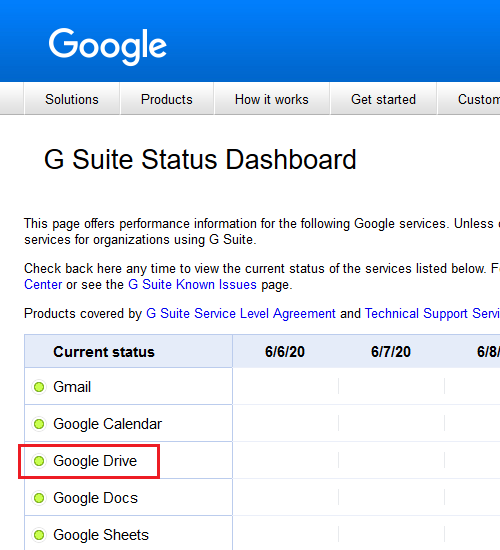
Если сервер Google Диска не работает, вы не сможете выполнять какие-либо действия на диске, даже если вы смогли открыть его ранее. К счастью, это редкая возможность. Статус сервера Google Диска можно проверить здесь.
Программы для Windows, мобильные приложения, игры - ВСЁ БЕСПЛАТНО, в нашем закрытом телеграмм канале - Подписывайтесь:)
2]Проверьте состояние хранилища Google Диска. При необходимости удалите файлы
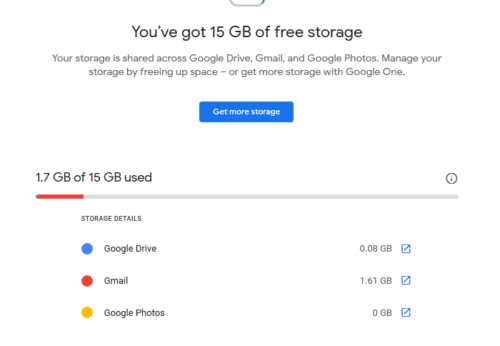
Google Drive легко заполняется, особенно в бесплатной версии. Это чаще встречается у пользователей, которые используют накопитель для хранения видео и других медиафайлов. После входа в Google вы можете проверить статус объединенного хранилища Google. здесь. На сегодняшний день пользователям разрешено в общей сложности 15 ГБ бесплатного хранилища на Google Диске, Gmail и Google Фото.
Вы не сможете создавать дубликаты файлов, если хранилище заполнено, поэтому попробуйте удалить некоторые файлы и освободить место.
3]Используйте режим инкогнито или InPrivate вашего браузера.
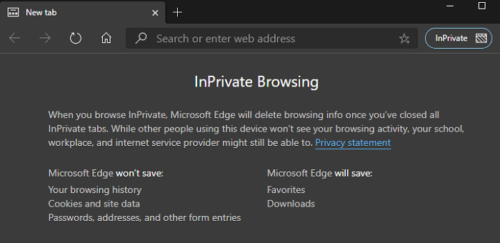
Если файлы кэша сохраненных файлов cookie повреждены, это создаст проблемы для связанных веб-сайтов. Чтобы изолировать этот случай, попробуйте запустить браузер в режиме инкогнито или InPrivate.
4]Очистите данные просмотра, связанные с Google Диском, в вашем браузере.
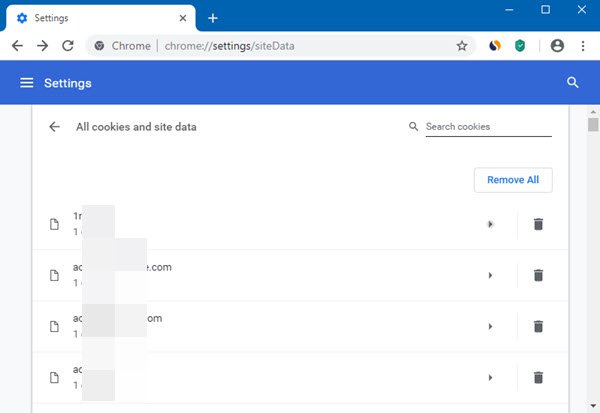
Если в режиме InPrivate или Incognito все работает нормально, возможно, проблема в поврежденном кэше или файлах cookie. В таком случае вы можете очистить данные просмотра, связанные с Google Диском, в своем браузере. Если не все, по крайней мере, проверьте параметры кеширования и cookie при удалении данных.
5]Удалите из браузера ненужные надстройки и расширения.
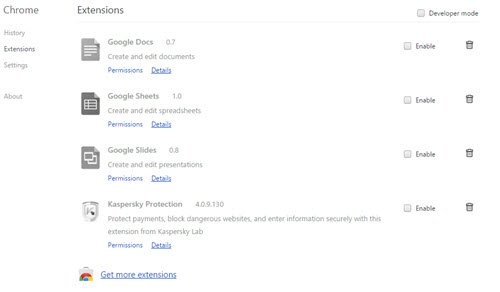
Иногда расширения и надстройки вашего браузера влияют на действия на веб-сайтах, и копирование файлов является одним из них. Для большей безопасности рекомендуется удалить ненужные надстройки и расширения из вашего браузера.
Надеюсь, это поможет в решении вашей проблемы!
Связанное чтение: Как исправить проблемы с загрузкой файлов на Google Диск.
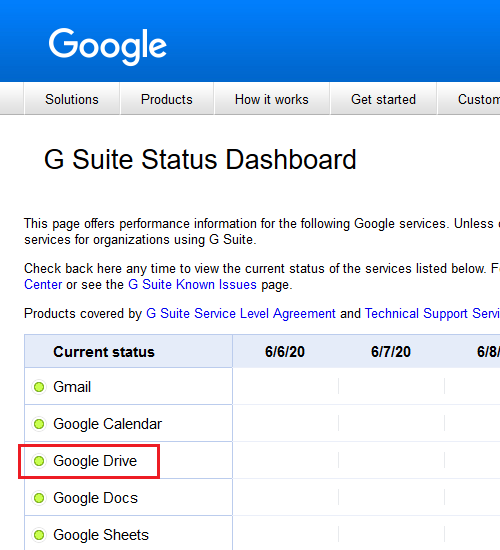
Программы для Windows, мобильные приложения, игры - ВСЁ БЕСПЛАТНО, в нашем закрытом телеграмм канале - Подписывайтесь:)